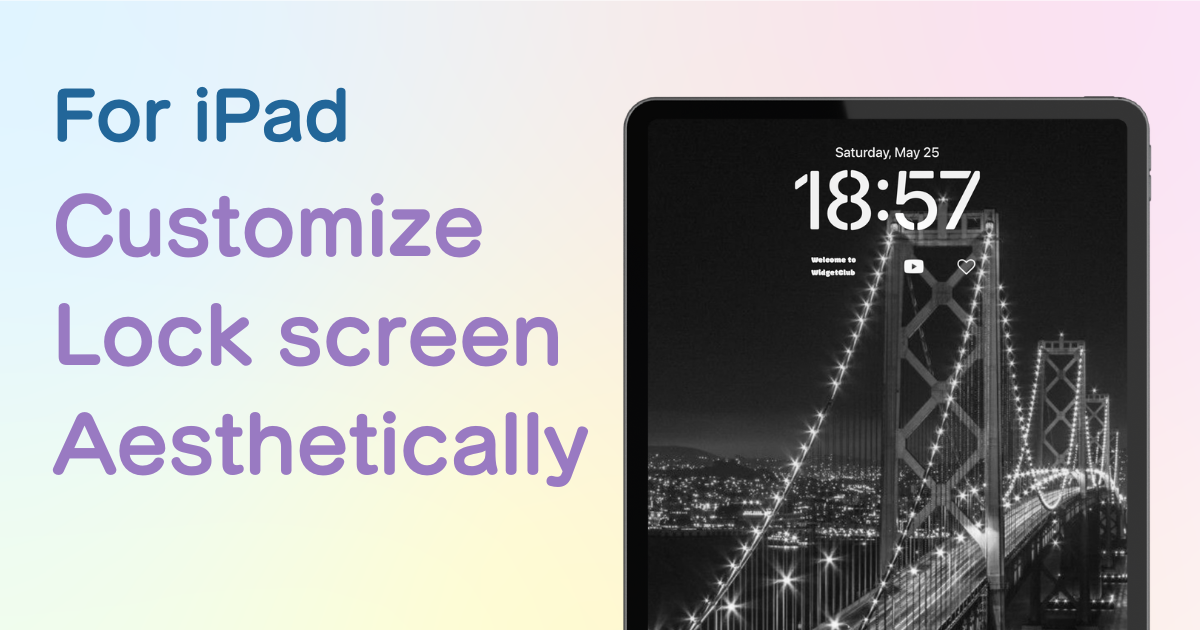

您需要一个专门的应用程序来自定义您的主屏幕!这是拥有所有装扮材料的装扮应用程序的最终版本!
iPadOS 17增加了新功能,允许自定义锁屏。
“虽然有新功能,但我却无法掌握它们。”
“我想让我的iPad 锁屏更时尚,”
这些都是我经常听到的评论。
为了解决这些问题,本文介绍如何时尚地定制您的 iPad 锁屏。
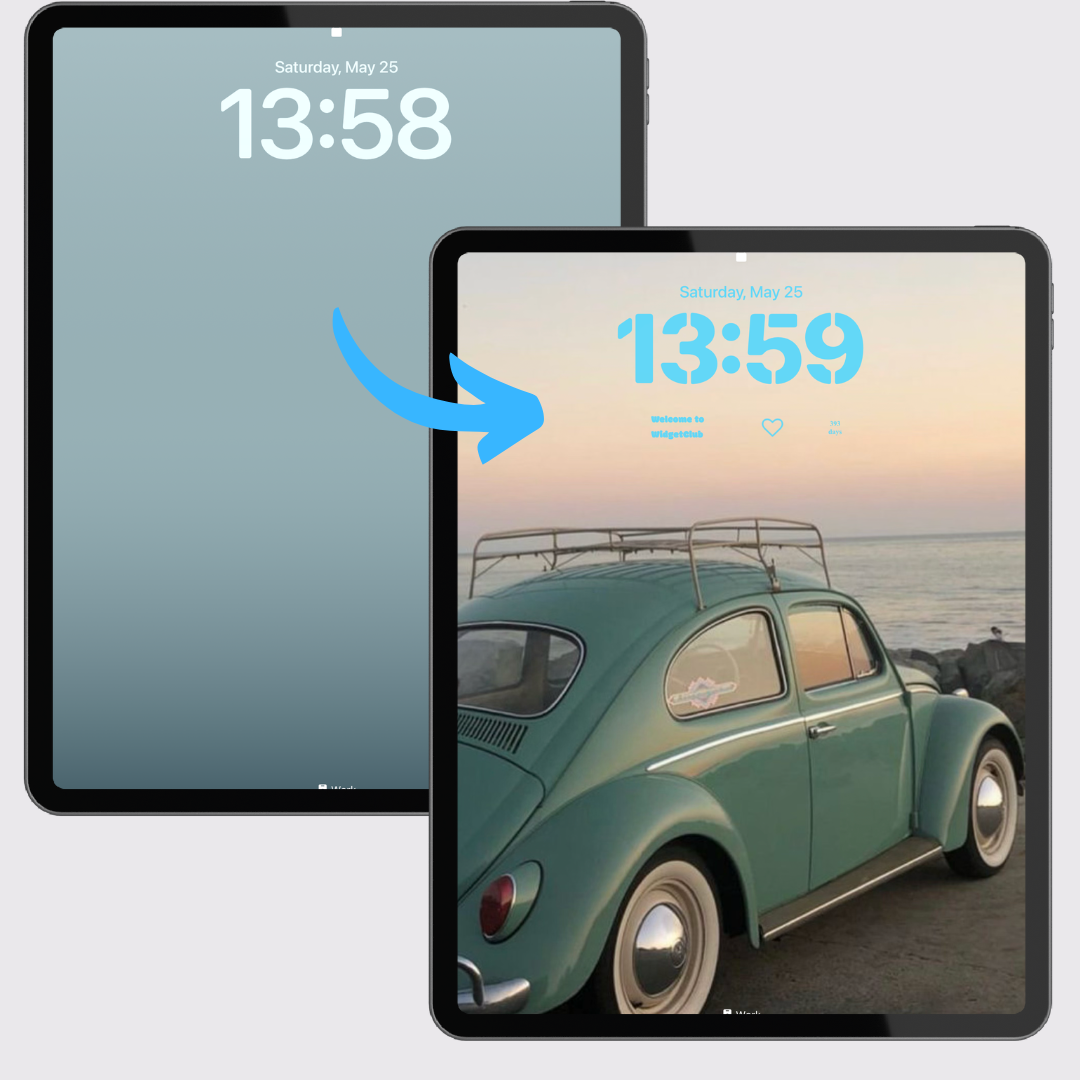
你们中的许多人已经将 iPad 锁屏更改为现有壁纸或喜爱的照片,对吗?
这次,我们的目标是打造一款展现统一美感的“独特时尚 iPad” 。
首先,根据您的喜好定制壁纸和时钟。
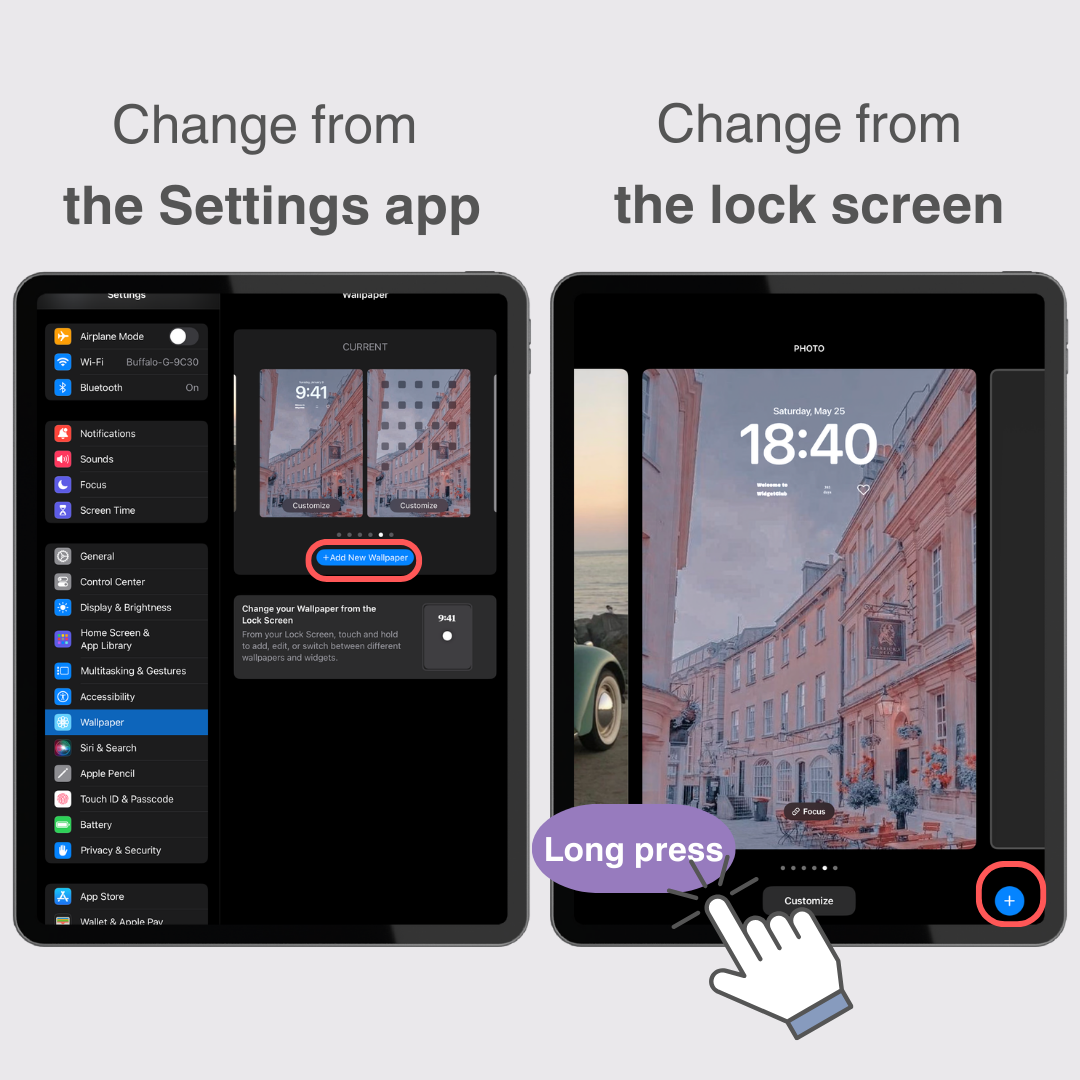
如果您想使用照片作为壁纸,您可以从设置屏幕顶部的“照片”中进行设置。
“天气和天文学”图像动态变化以显示您所在位置的当前天气状况。
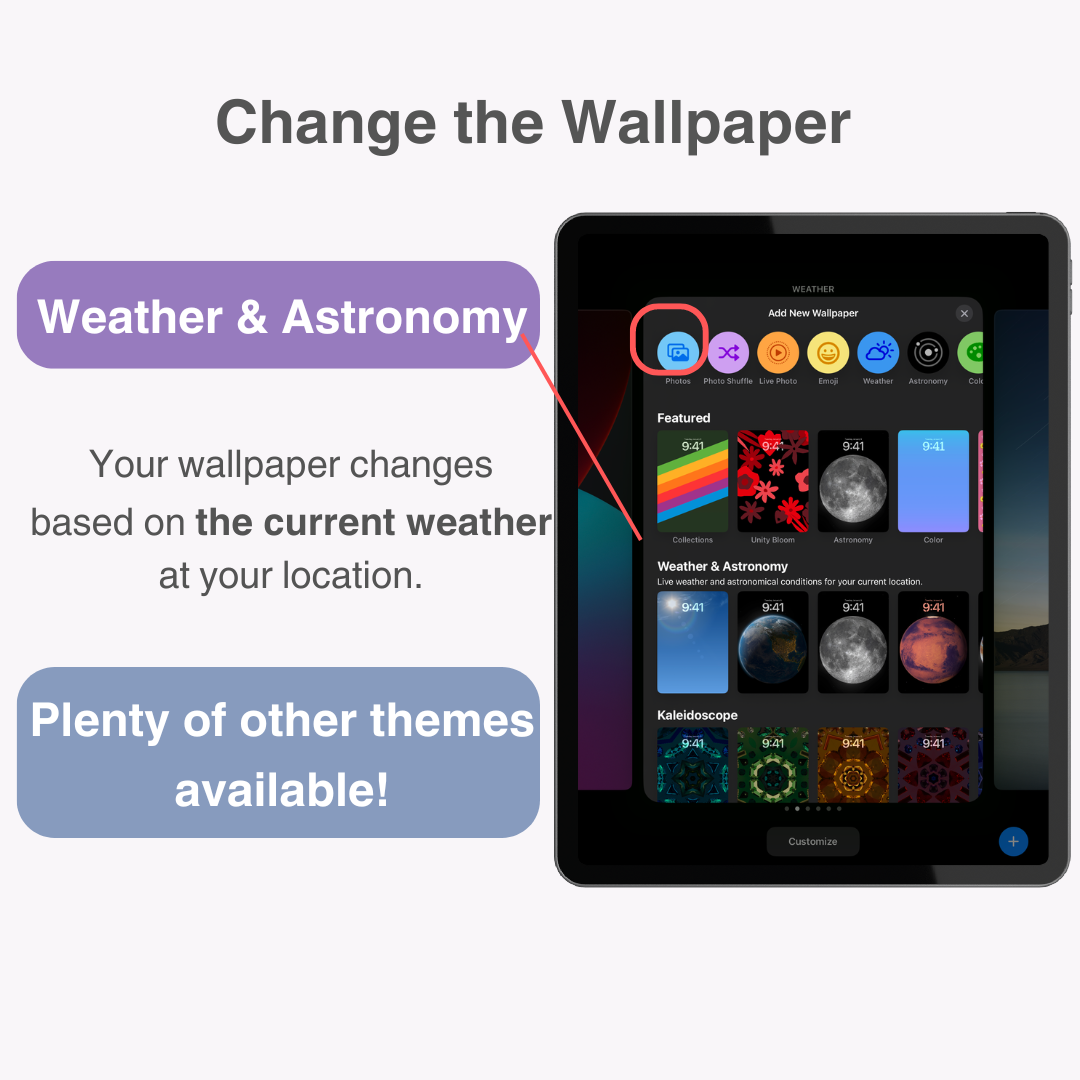
如果要微调颜色,请选择颜色选择屏幕右下角的彩虹调色板。
选择彩虹调色板后,您可以使用顶部的“网格” 、 “光谱”或“滑块”选项卡对颜色进行微调。
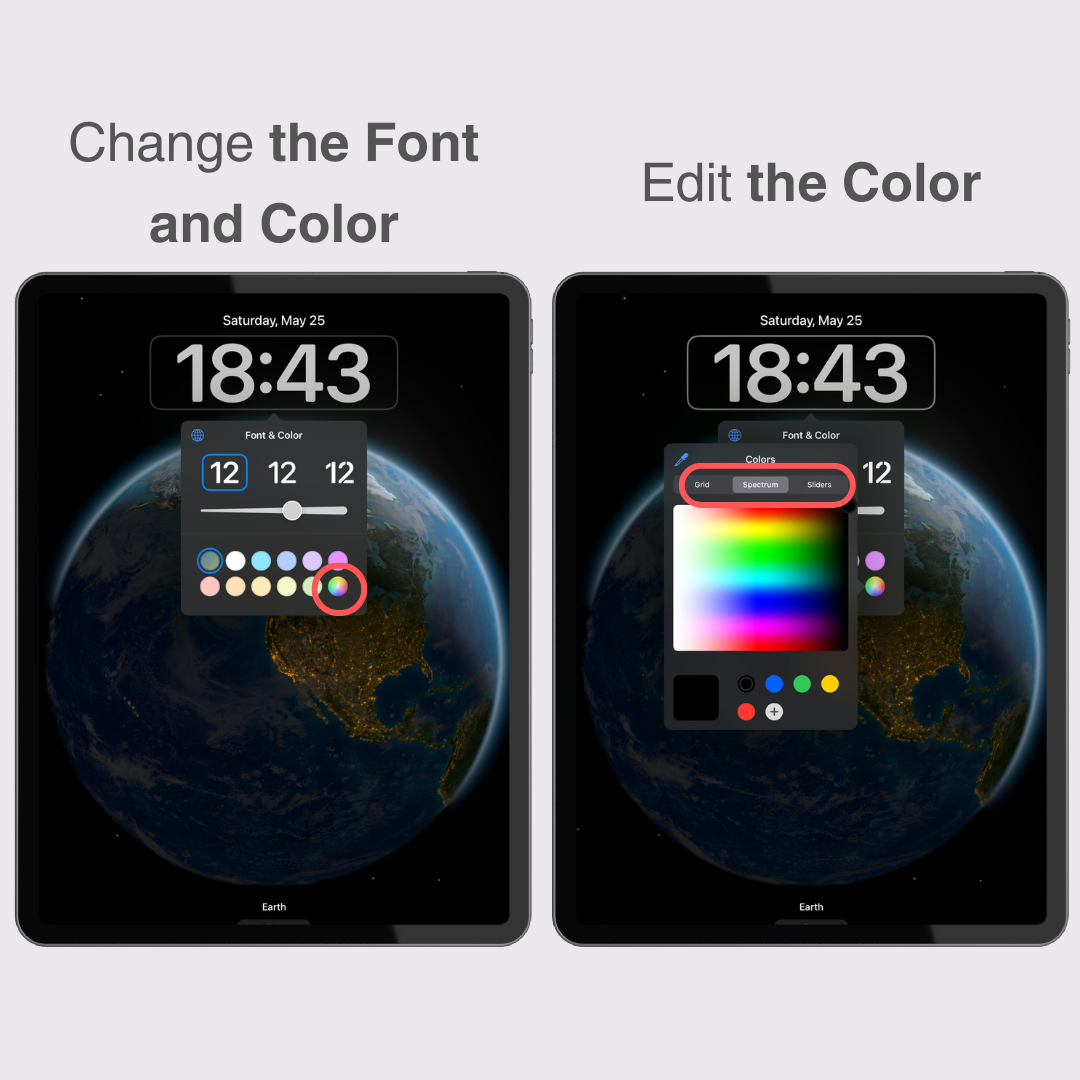
设置时钟和壁纸后,下一步是添加小部件。
小部件本质上是允许您快速打开应用程序的快捷方式。
有各种可用的小部件,例如日历、医疗保健和可添加到锁定屏幕的小部件特定应用程序。
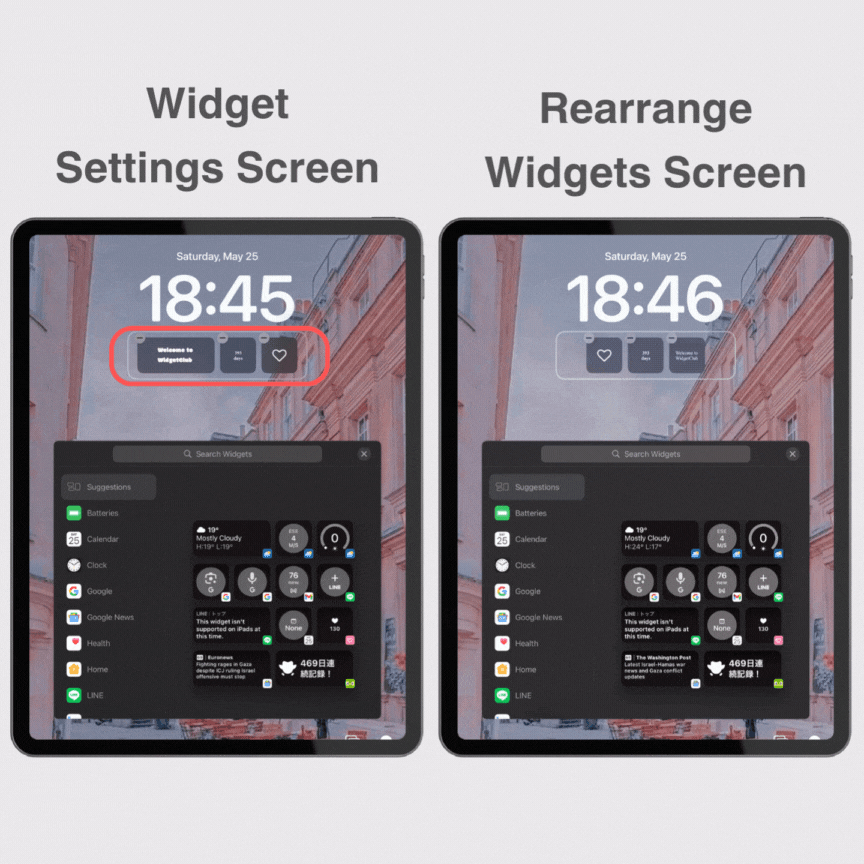
由于可以在 iPad 上注册多个锁屏,因此可以轻松恢复到之前设置的屏幕。
您可以通过“设置”应用程序或直接从锁定屏幕恢复锁定屏幕,就像更改它时一样。
点击“设置” → “壁纸”
然后滑动图像以调出之前设置的锁定屏幕。
点击顶部的“设置为当前壁纸”即可完成该过程。
解锁屏幕,长按锁屏。
您创建的屏幕将按照左侧从最旧到最旧的顺序出现。
点击您想要恢复的屏幕。
若您想删除已经创建的锁屏,请长按锁屏,调出锁屏修改界面,在想要删除的屏幕上向上滑动,直到出现垃圾桶图标,点击即可。
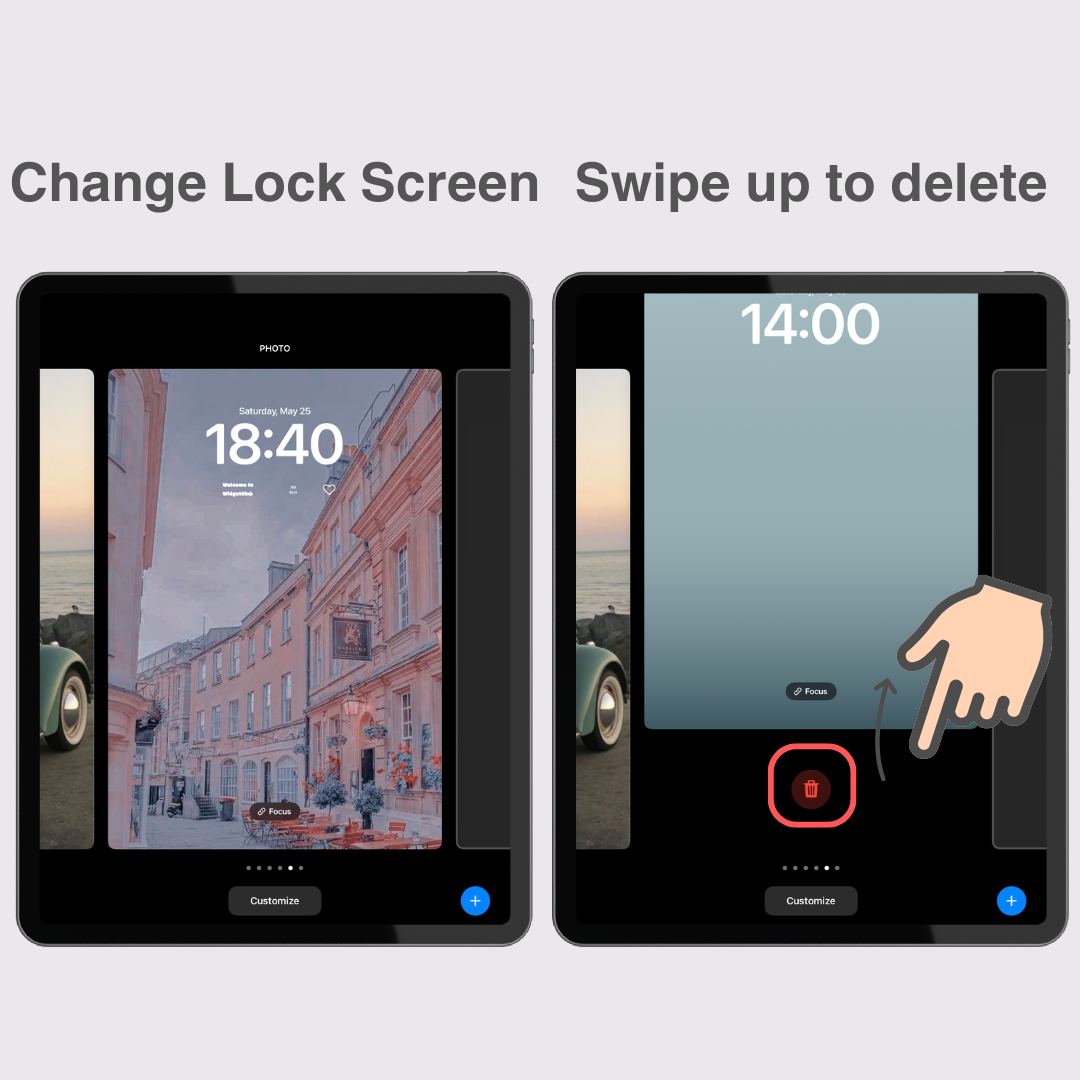
到目前为止,我们已经解释了自定义 iPad 锁屏的基本方法。
WidgetClub因智能手机定制而广受欢迎,但您是否知道它也为 iPad 提供选项?
我们将介绍为什么推荐使用WidgetClub来定制您的 iPad,并提供定制的示例。
在“WidgetClub” ,您可以从 33 种不同风格的别致壁纸和小部件中进行选择,轻松找到适合您品味的东西。
界面简洁直观,配有时尚的模板,任何人都可以轻松创建一个有凝聚力和时尚的锁屏。
您不仅可以使用现有的模板,还可以使用您自己的照片或图像。
锁屏上可设置的小部件包括应用图标、照片、纪念日、倒计时等,在这里你可以打造属于自己的独特小部件,让 iPad 屏幕真正体现你的独创性。
使用 iPad 上的WidgetClub ,我想向您展示一些您可以创建的锁屏类型的示例。
从简约到优雅的少女风格,您一定会找到自己喜欢的。
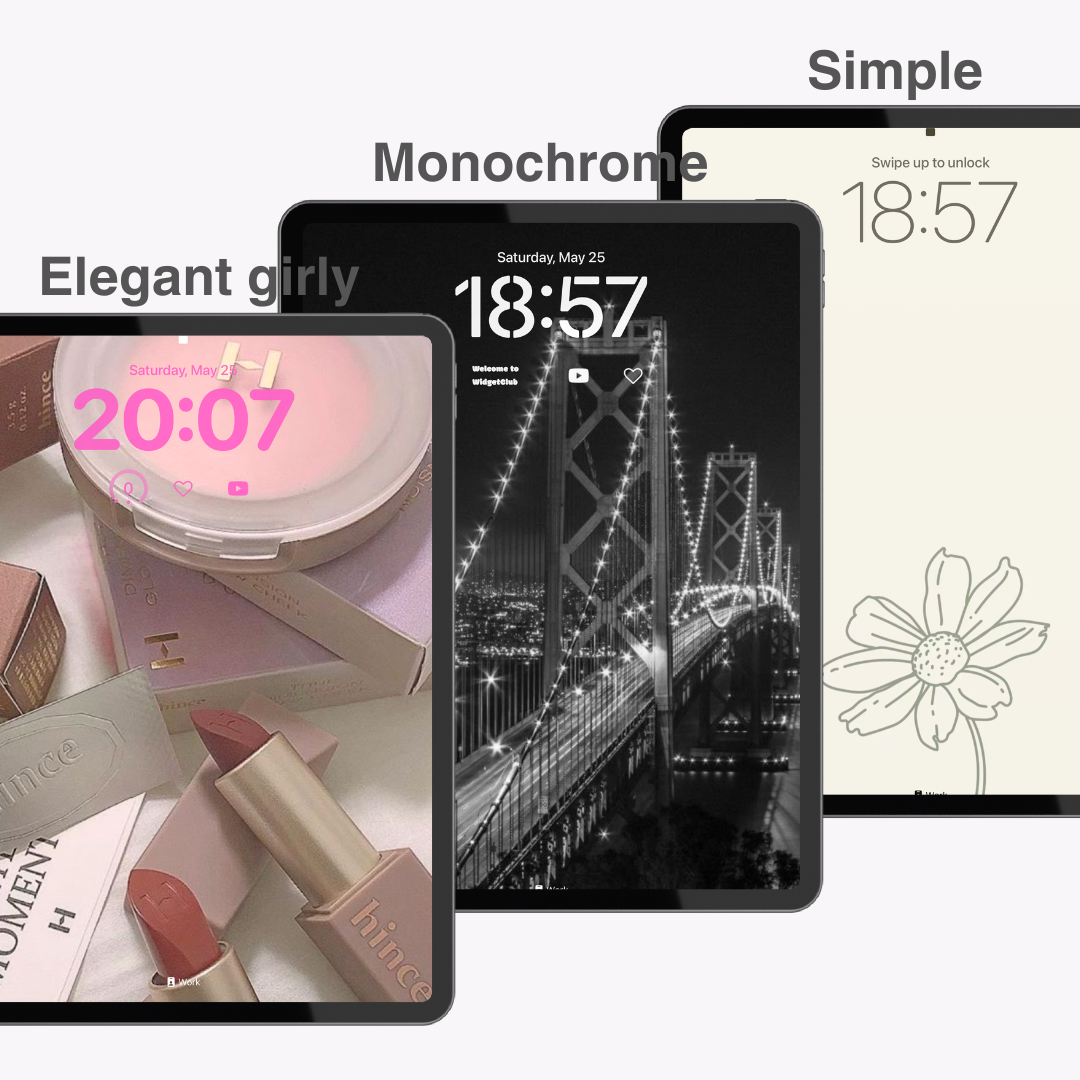
WidgetClub为 iPad 壁纸和锁屏小部件提供了多种主题,旨在与壁纸的颜色相匹配。
WidgetClub提供的模板可以轻松设置为您的锁屏。
现在,让我们解释一下如何进行设置。
在 WidgetClub 应用中导航至“锁定屏幕”(或“壁纸”、“动态壁纸”)
→ 点击您喜欢的壁纸
→ 点击“设置”,在下一个屏幕上按“下载壁纸”将其保存到默认照片应用程序
(对于“壁纸”、“动态壁纸”,只需点击“设置”即可立即保存)
→ 使用本文中的指南将其设置为锁定屏幕
在“锁定屏幕”模板中,点击“设置”后,您可以一次性下载壁纸、文本和小部件。
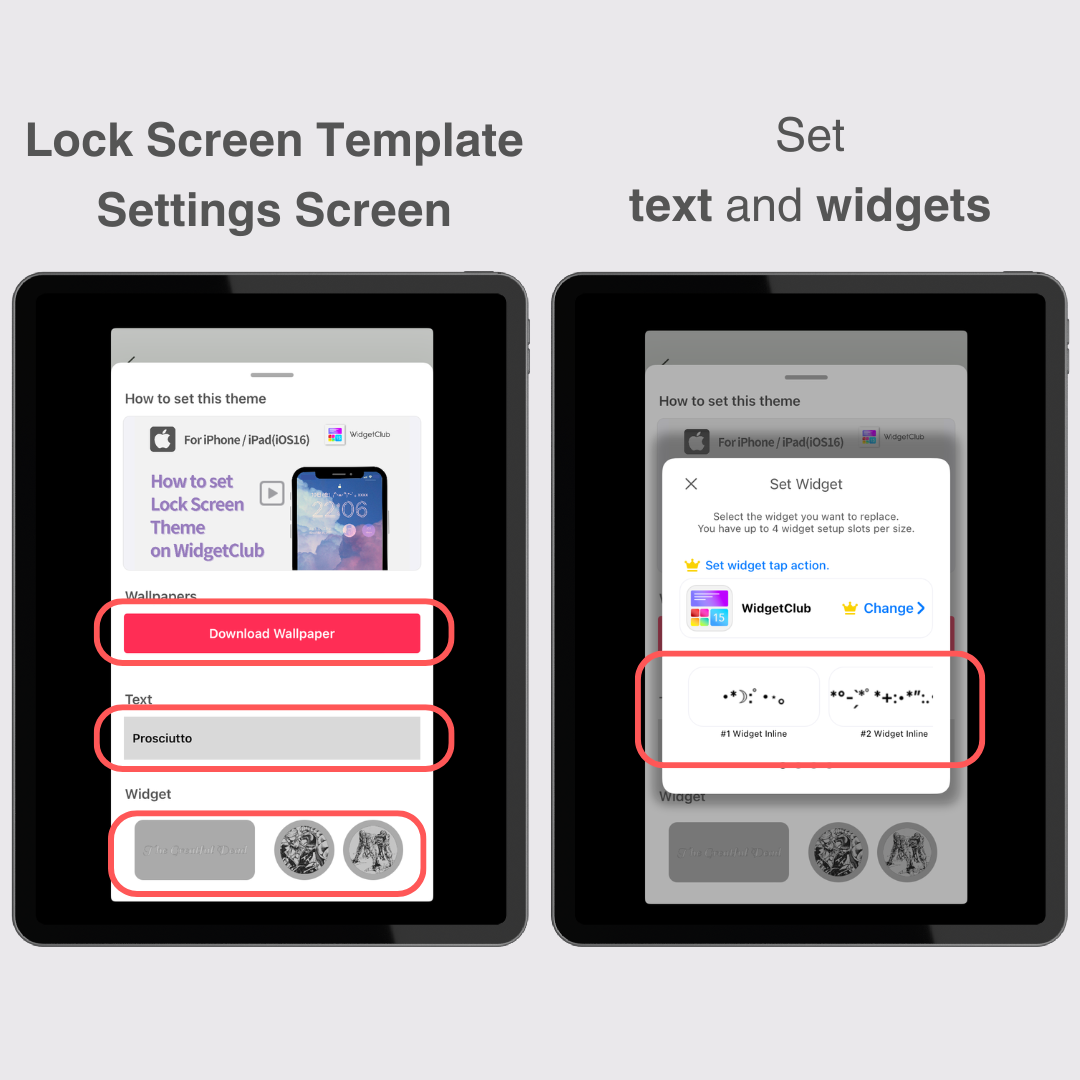
您可以在锁定屏幕上设置应用程序图标、照片、周年纪念日和倒计时等小部件。
以下是如何在WidgetClub中自由使用模板之外的小部件的方法:
在WidgetClub应用程序中选择“锁定屏幕”选项卡。
→点击您想要使用的小部件。
→更改图标的字体、大小和背景。
→ 按“设置” 。
→ 点击标有“#1-4 小部件圆形或方形”的部分即可完成。
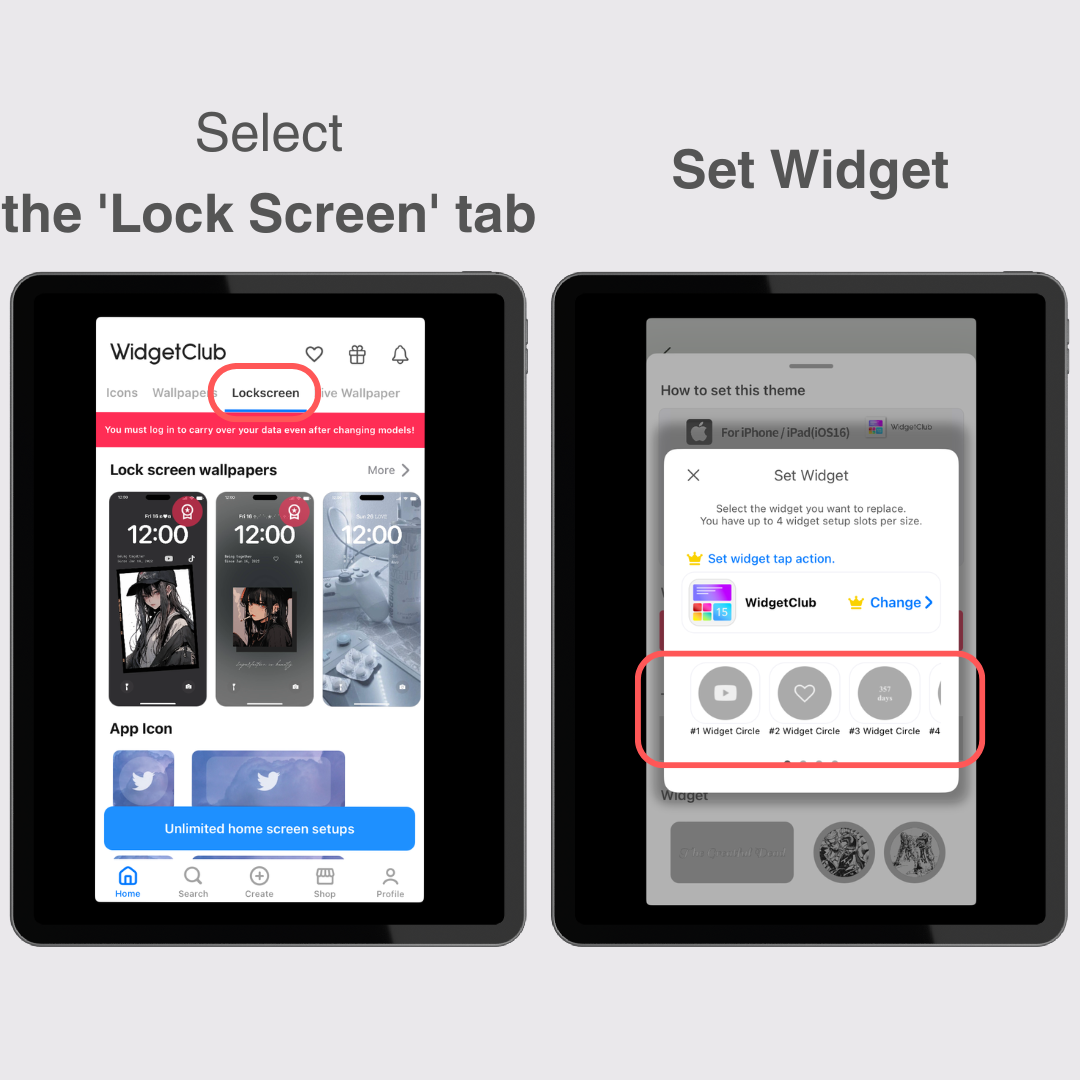
1. 解锁锁屏,长按锁屏,然后点击右下角的(+) 加号图标或最右边的“添加新”加号。
2. 点击“照片” ,然后选择从WidgetClub下载的墙纸或背景照片。
3. 如果您已经从模板设置了文本,请点击顶部的日期并从WidgetClub中选择您设置的文本(内联小部件) 。
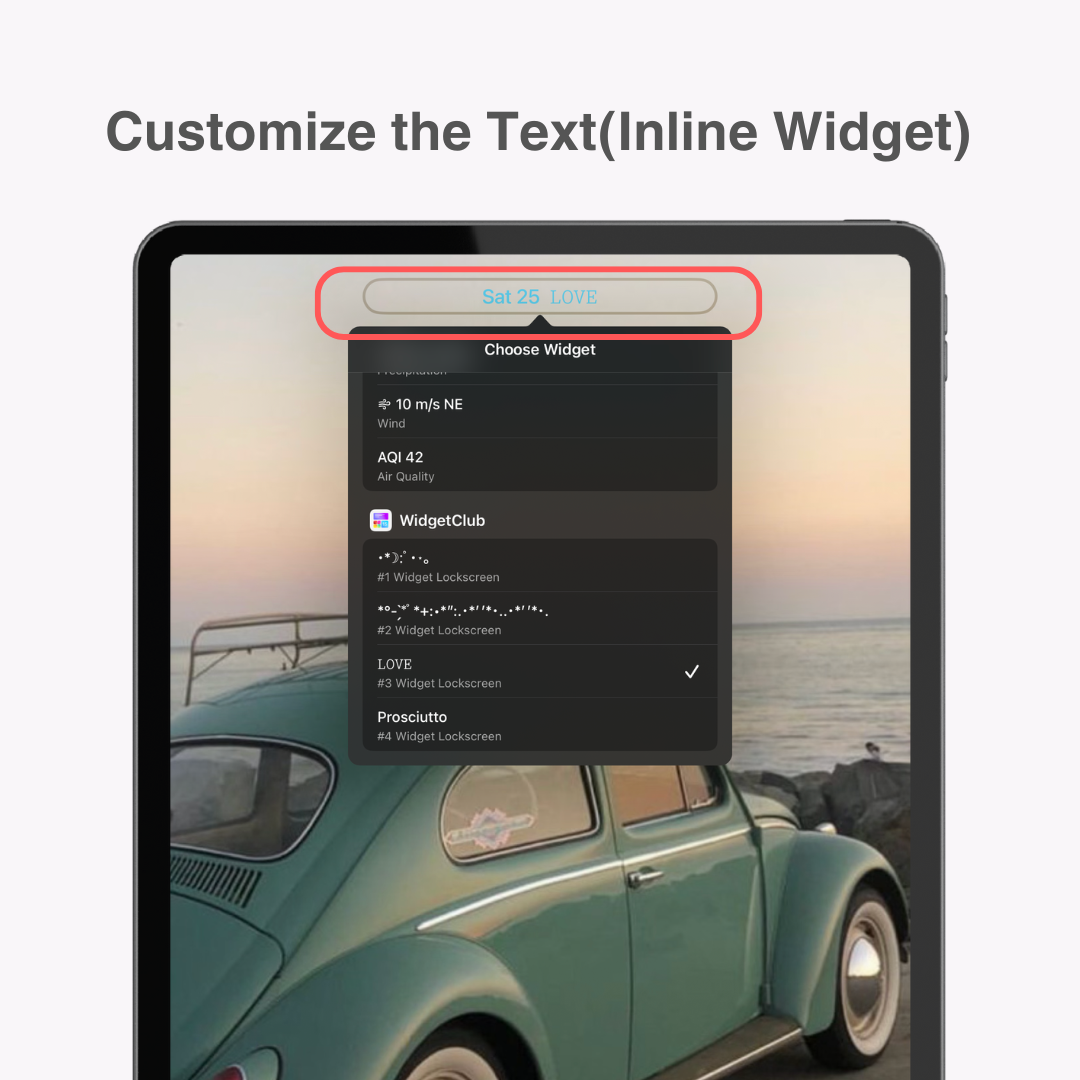
4. 点击“添加Widget”,从左侧选择WidgetClub或在搜索框中输入“WidgetClub”以添加您创建的小部件。
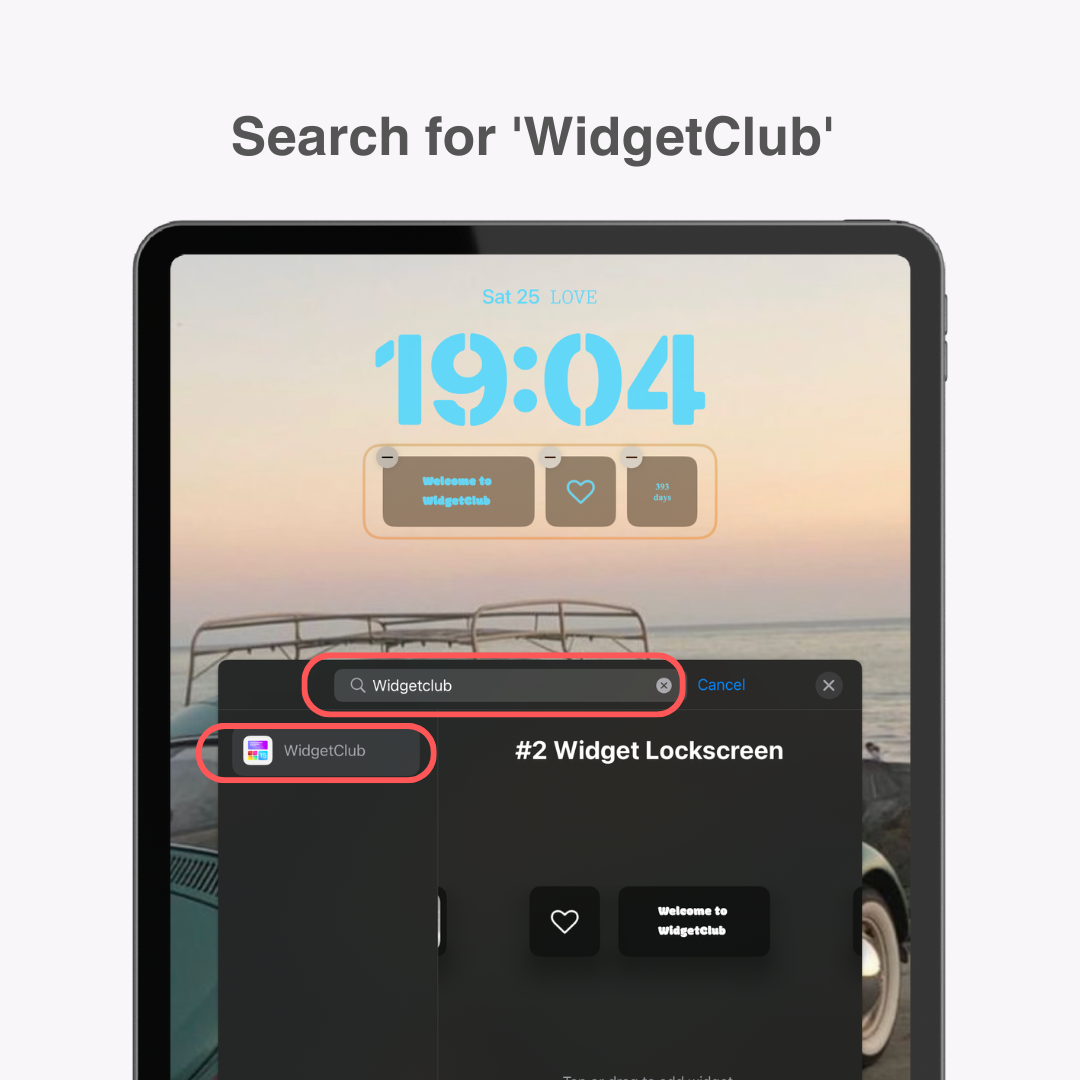
5. 将屏幕旋转至横向模式,然后从左侧的“添加小部件”中添加您在WidgetClub中创建的小部件。
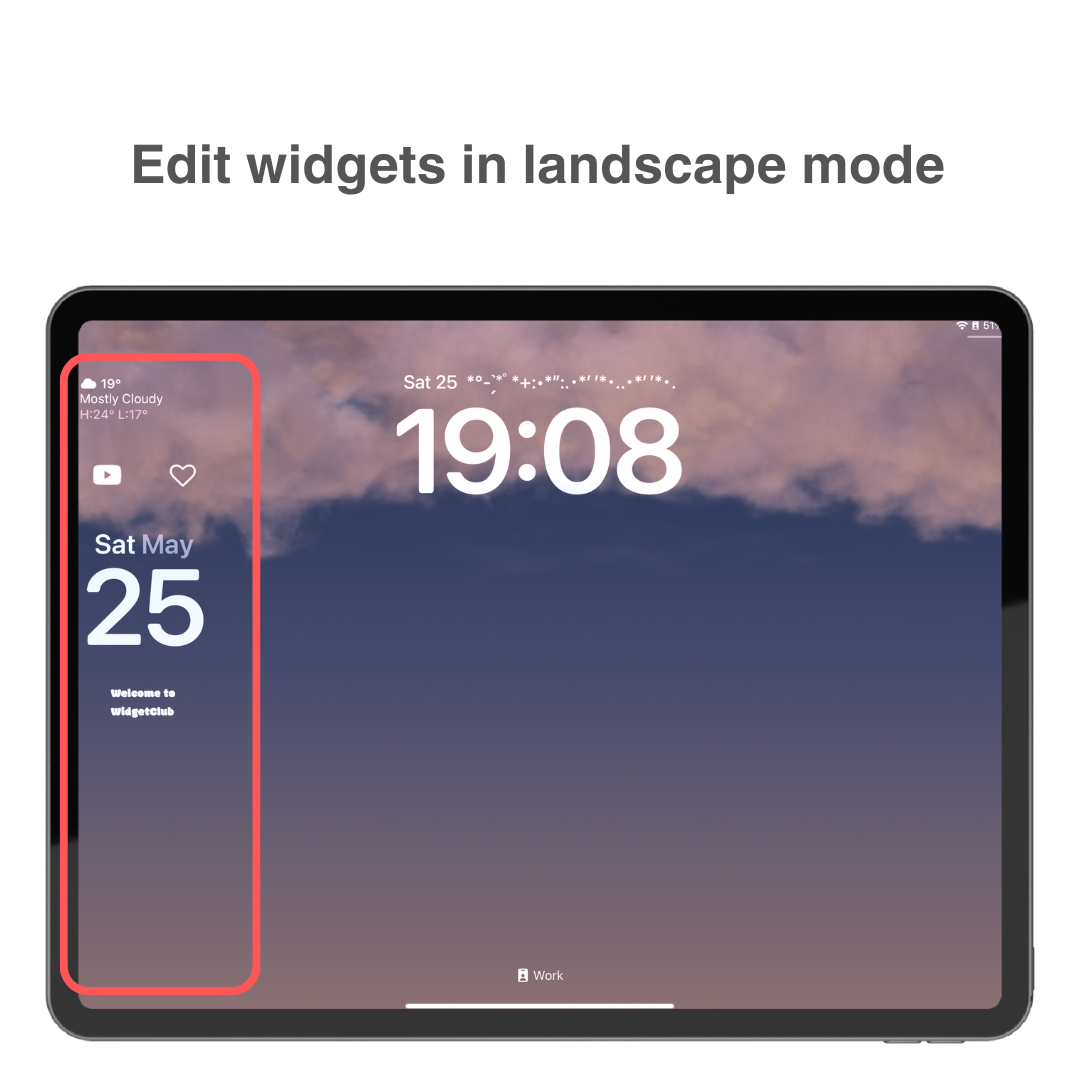
注意:如果 WidgetClub 的小部件未出现,请尝试更新应用程序或重新启动设备。
通过这些步骤,您一定可以创建一个独一无二的时尚锁屏!
本文介绍了如何从基础到时尚的设置自定义 iPad 的锁屏。
任何人都可以轻松地根据自己的喜好定制 iPad 屏幕,因此请将此作为参考。